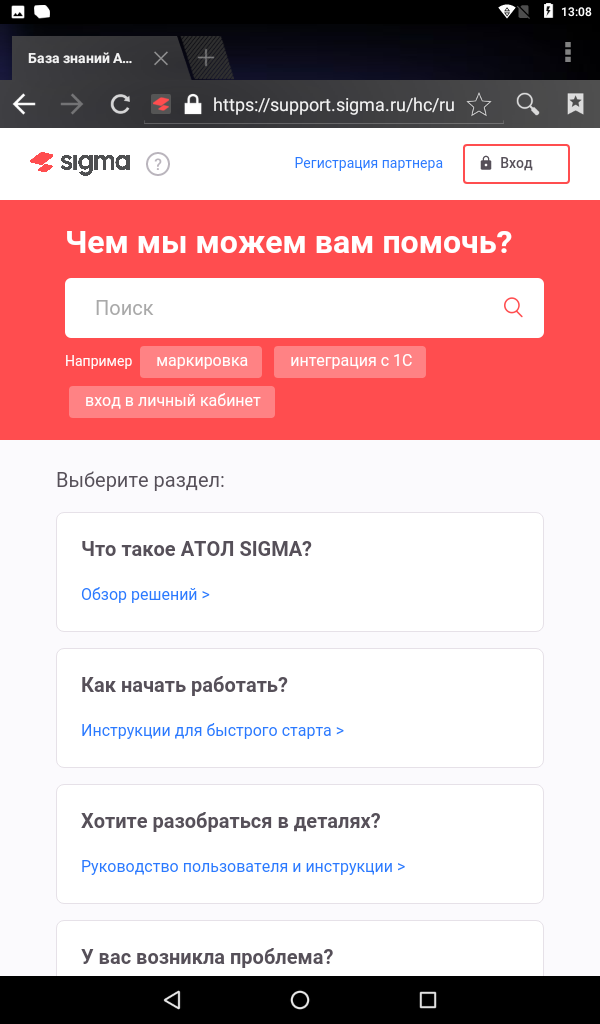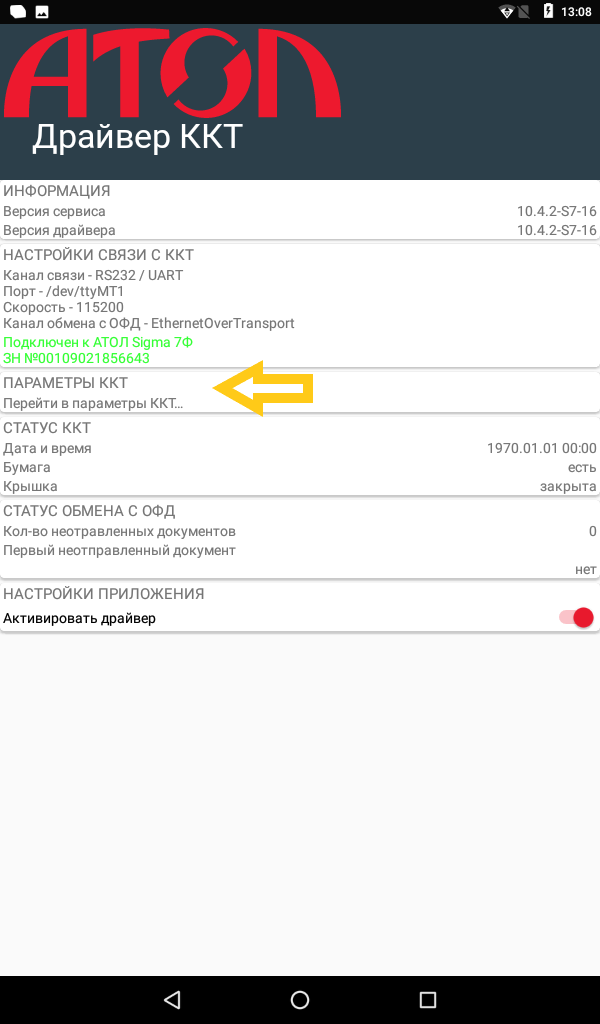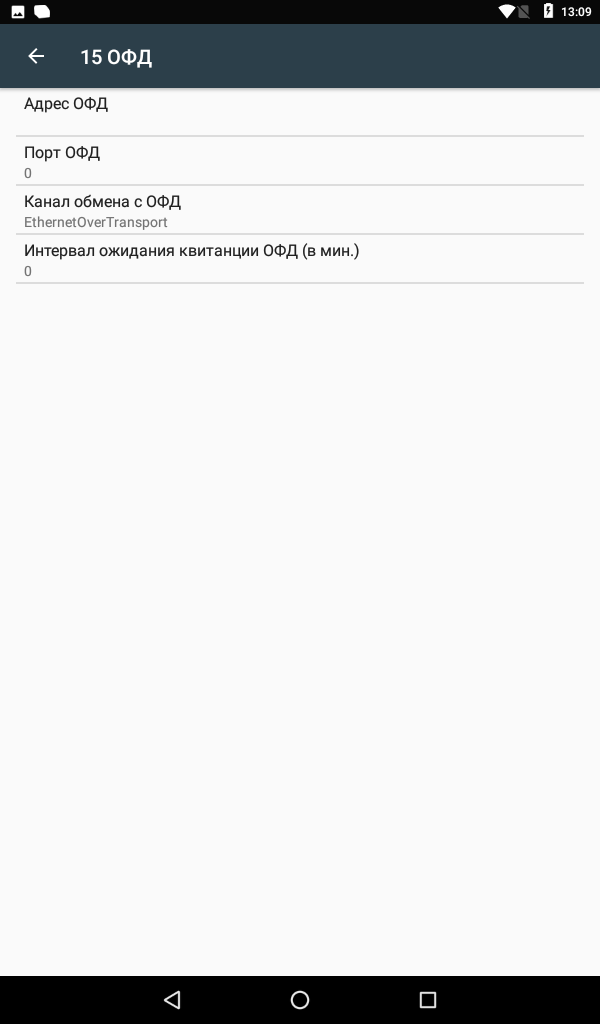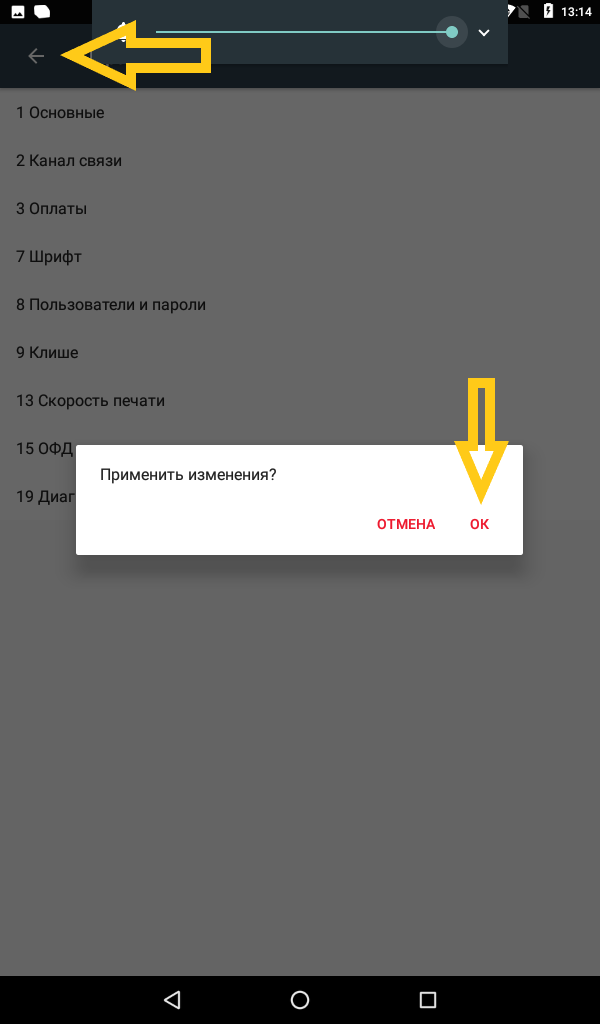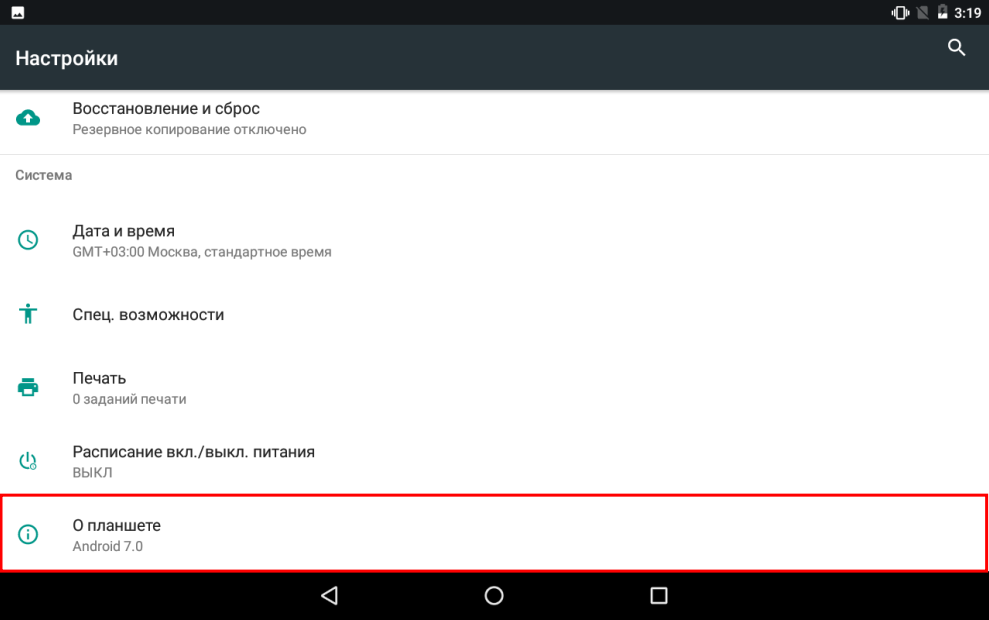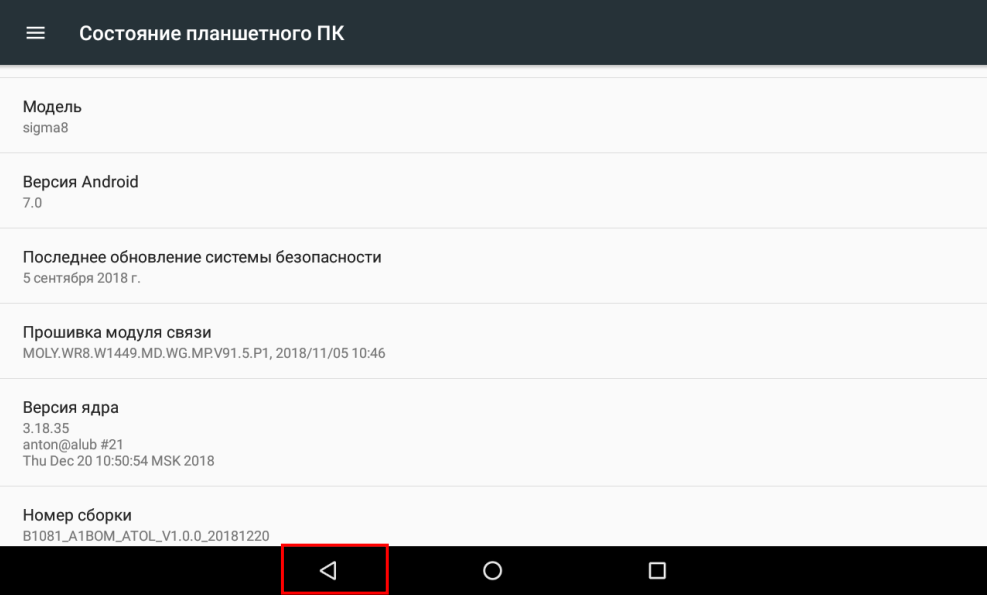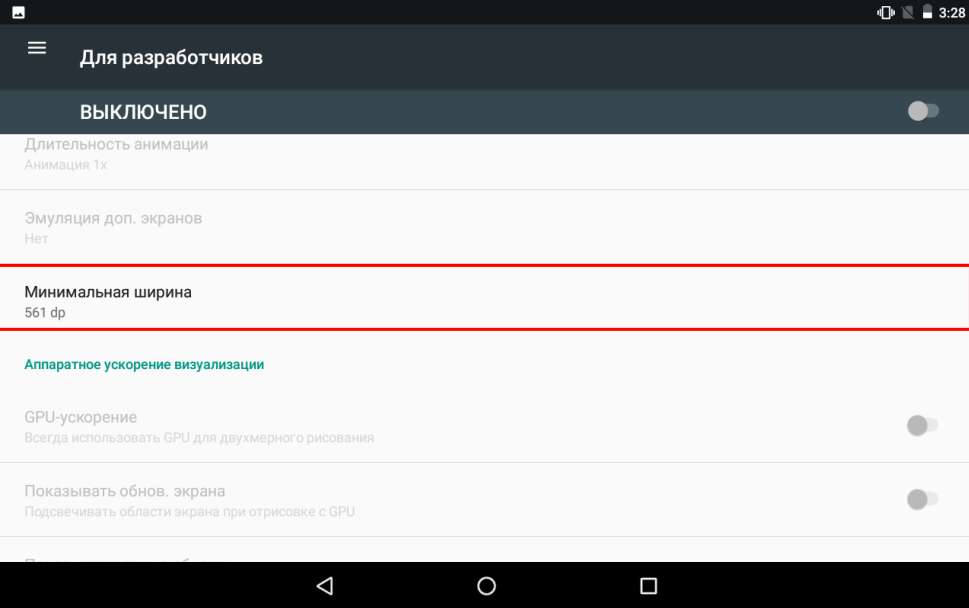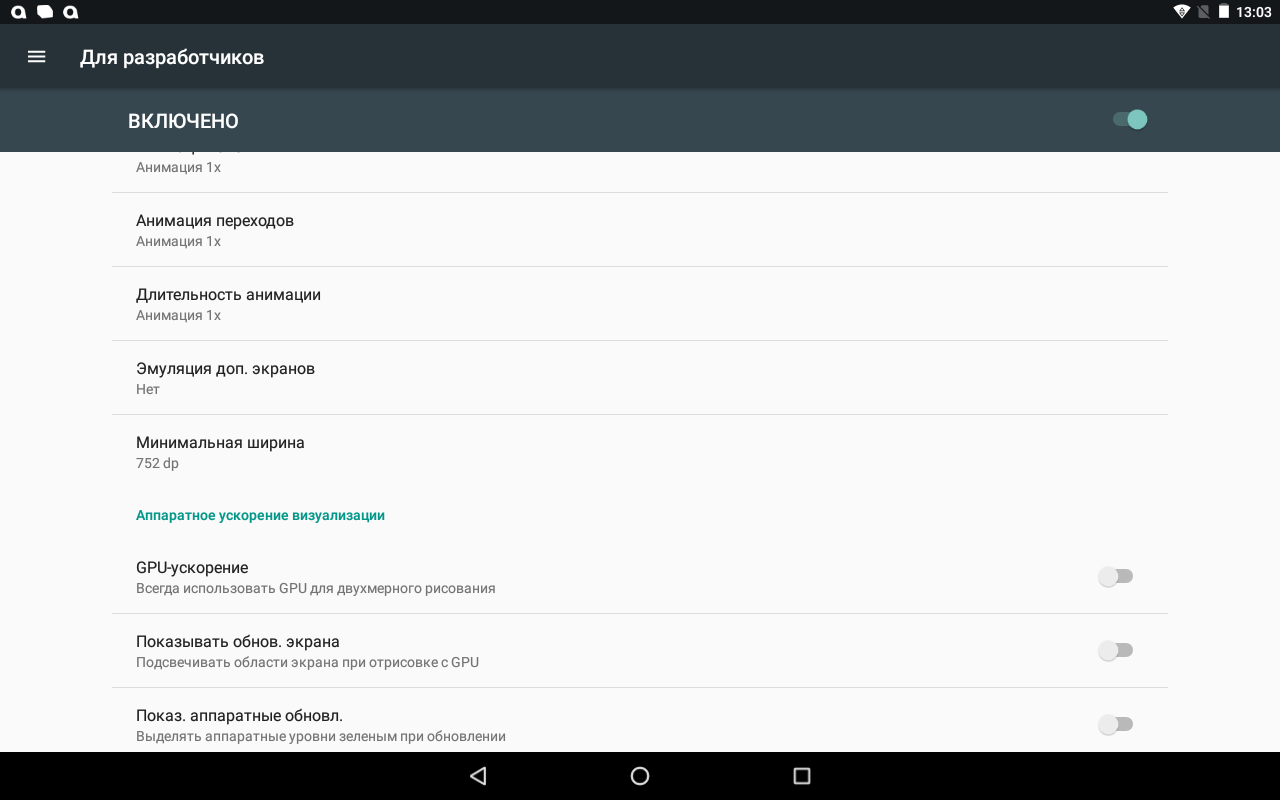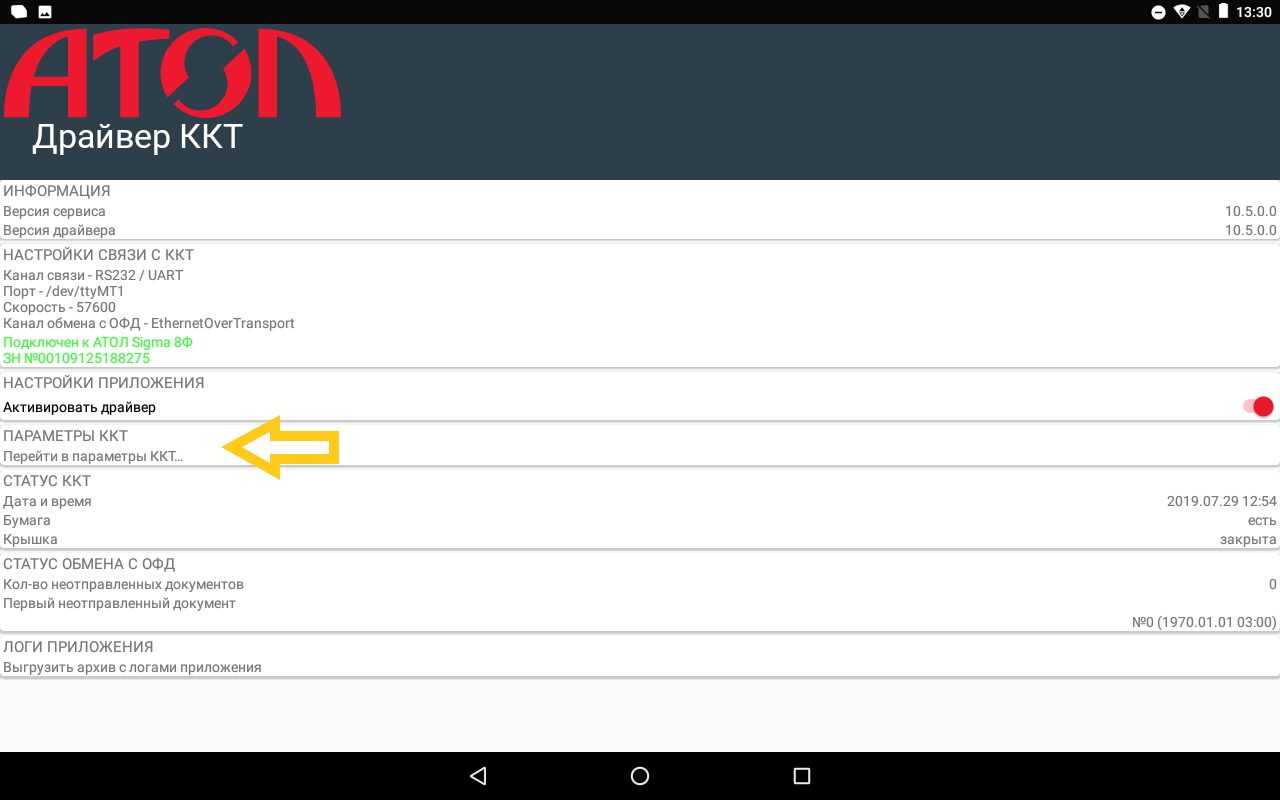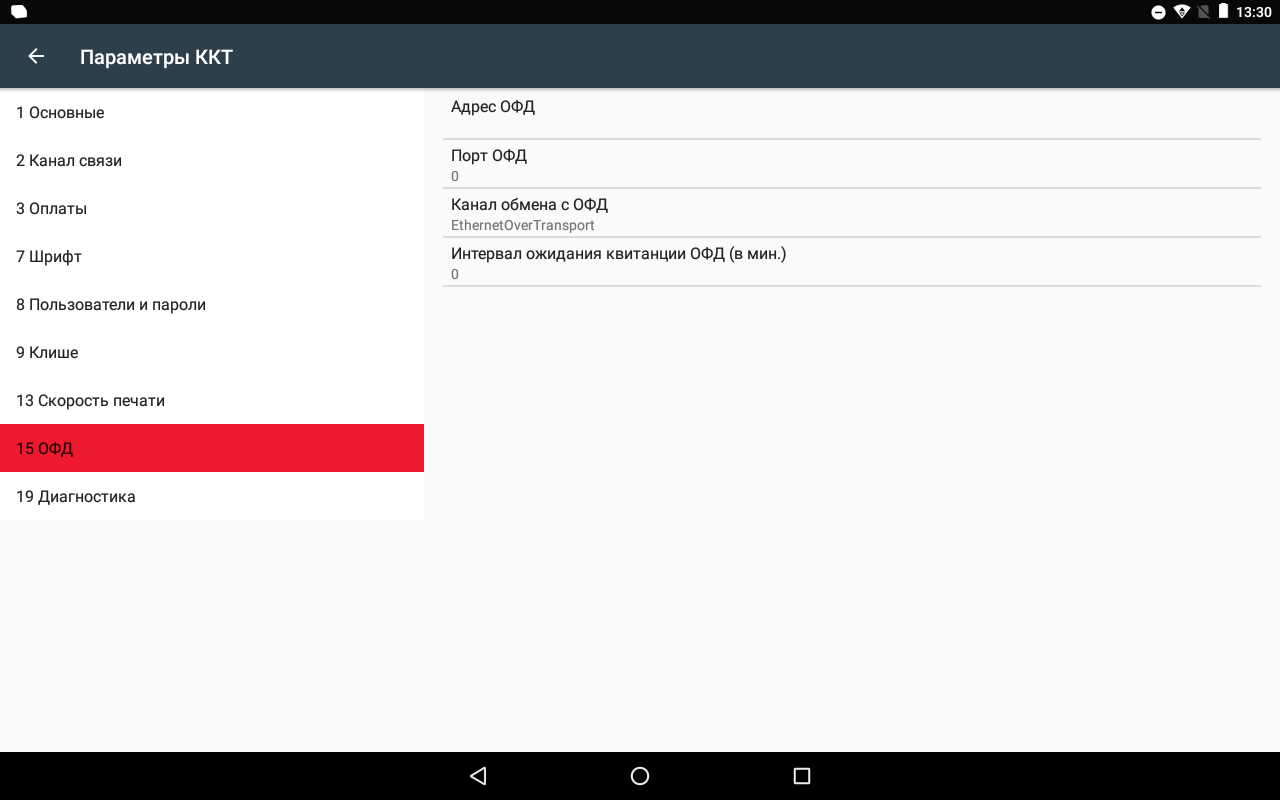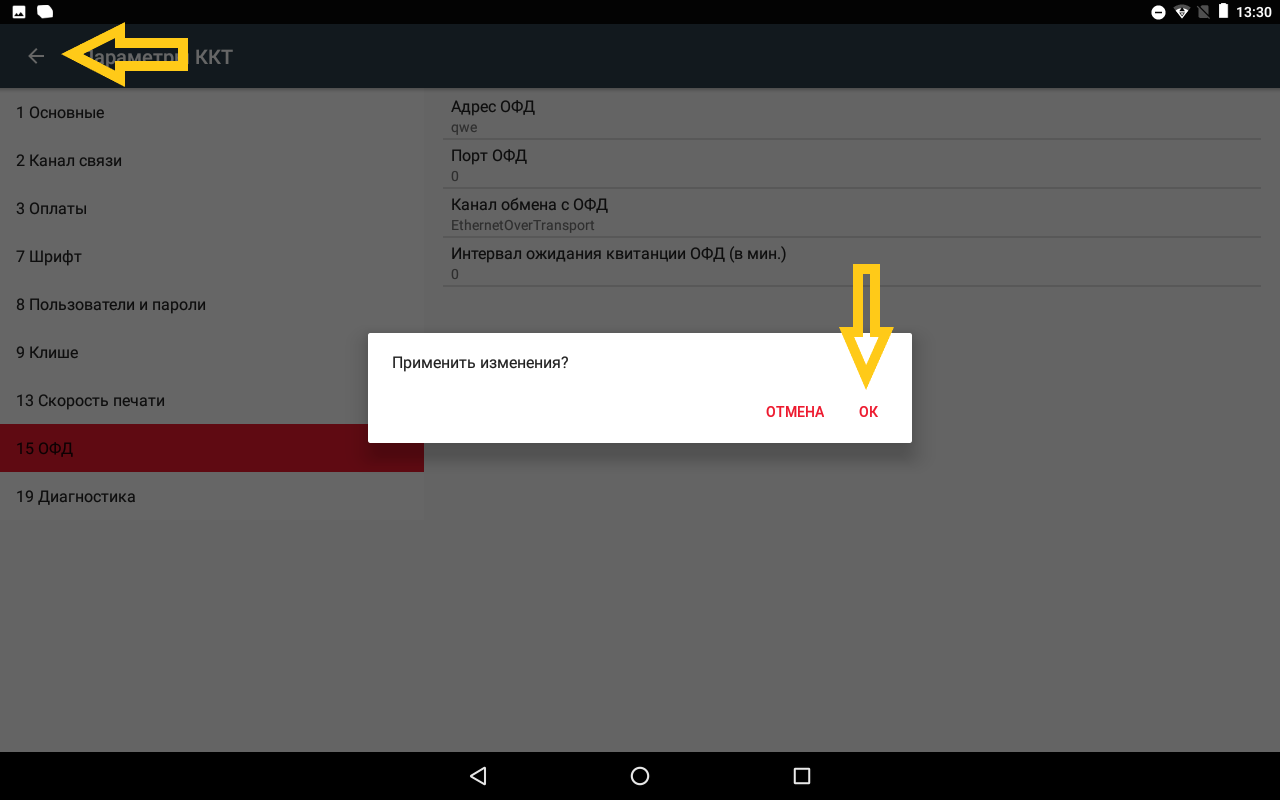- Неполадки и их устранение
- ККТ не реагирует на запрос команды
- ККТ не входит в режим оформления кассовых чеков
- Отсутствует печать
- ККТ заблокирована по причине окончания срока эксплуатации ФН в составе ККТ, заполнении памяти ФН или неисправности ФН
- Планшетный модуль не отвечает
- ККТ не выполняет команды
- ККТ заблокирована при расхождении даты и времени с таймером ФН
- Нет связи с ОФД
- У ККТ горит красный индикатор ошибки
- Неполадки и их устранение
- Нет связи с ОФД
Неполадки и их устранение
Используйте оглавление, чтобы перейти к нужной теме. В конце каждого блока есть возможность вернуться в начало, просто нажав назад в браузере.
ККТ не реагирует на запрос команды
- ККТ выключена – включить питание.
- Идет отработка какой-либо команды – дождаться окончания выполнения текущей
операции. - Произошло замятие бумаги – следует освободить бумагу.
- ККТ вышла из строя – устранить неполадки согласно эксплуатационной документации или обратиться к изготовителю ККТ, или в сервисную организацию, обслуживающую данную модель ККТ.
ККТ не входит в режим оформления кассовых чеков
Закрыт ФН – установите новый экземпляр ФН и проведите перерегистрацию ККТ.
Отсутствует печать
- Неисправна печатающая головка – рекомендуется обратиться к изготовителю ККТ или в
сервисную организацию, обслуживающую данную модель ККТ. - Недостаточный прижим печатающей головки – рекомендуется обратиться к
изготовителю ККТ или в сервисную организацию, обслуживающую данную модель ККТ. - Недостаточная яркость печати – увеличьте яркость печати.
ККТ заблокирована по причине окончания срока эксплуатации ФН в составе ККТ, заполнении памяти ФН или неисправности ФН
Закрыть смену, закрыть ФН (при возможности), заменить ФН.
Планшетный модуль не отвечает
- Нажать на кнопку принудительной перезагрузки для перезагрузки изделия.
- Вышел из строя планшетный модуль – обратиться к изготовителю ККТ, или в
аккредитованный сервисный центр, обслуживающий данную модель ККТ.
ККТ не выполняет команды
- При попытке оформить кассовый чек ККТ выдает ошибку «Смена превысила 24 часа» –
необходимо закрыть смену (снять отчет о закрытии смены). - ККТ заблокирована при вводе даты – введите правильную дату.
- Не завершены операции регистрации ККТ, закрытия смены и др. (например, по причине непреднамеренной перезагрузки ККТ или ошибки питания) либо данные не переданы в ОФД (истек срок ожидания) – исправьте неполадку и завершите операцию и/или настройте связь для корректного обмена с ОФД и отправки ФД.
- В ККТ отсутствует ФН (ККТ заблокирована) – необходимо проверить подключение ФН к системной плате ККТ, проверить исправность кабеля ФН, проверить исправность ФН. При обнаружении неполадки устранить ее или обратиться к изготовителю ККТ, или в аккредитованный сервисный центр, обслуживающий данную модель ККТ.
- ККТ заблокирована при попытке входа в режим воспроизводит характерный звуковой сигнал, по причине несоответствия заводского номера ККТ установленному в нем ФН – установите ФН с соответствующим заводским номером.
ККТ заблокирована при расхождении даты и времени с таймером ФН
При расхождении определения временных интервалов по часам ККТ и по таймеру ФН
более чем на 5 мин. – нужно перезагрузить ККТ.
Нет связи с ОФД
1. Проверьте подключение интернета (подробнее о подключении интернета в инструкции: Подключение интернета) , открыв любую страницу в браузере:
2. Зайдите в «Драйвер ККТ», раздел «Параметры ККТ»
3. Перейдите в пункт «15 ОФД» и проверьте введённые параметры:
Адрес ОФД — является индивидуальным для каждого оператора фискальных данных. Уточнить его вы можете у компании, которая занималась регистрацией терминала или у вашего оператора фискальных данных.
Порт ОФД — является индивидуальным для каждого оператора фискальных данных. Уточнить его вы можете у компании, которая занималась регистрацией терминала или у вашего оператора фискальных данных.
Канал обмена с ОФД — должен быть выбран EthernetOverTransport
Интервал ожидания квитанции ОФД (в мин.) — по умолчанию значение «0»
Если вы знаете название своего оператора фискальных данных, но не знаете настройки, можно посмотреть их в таблице: http://spb-kassa.ru/noviye_kassy_spisok_OFD.html
4. После внесения правок подтвердите настройки.
5. Теперь необходимо провести проверку связи с ОФД по инструкции: Проверка связи с ОФД
У ККТ горит красный индикатор ошибки
- Бумага закончилась, вставьте бумагу.
- Проверить датчик бумаги – при обнаружении неполадки рекомендуется обратиться к
изготовителю ККТ или в аккредитованный сервисный центр, обслуживающий данную
модель ККТ.
Неполадки и их устранение
Если при запуске приложения на SIGMA 8, надписи и дизайн отображается некорректно, необходимо следовать данной инструкции.
В данной инструкции описан процесс настройки планшетной части АТОЛ SIGMA 8 с целью
корректного отображения элементов интерфейса экрана.
В меню нажмите [Настройки] устройства и выберите [О планшете]:
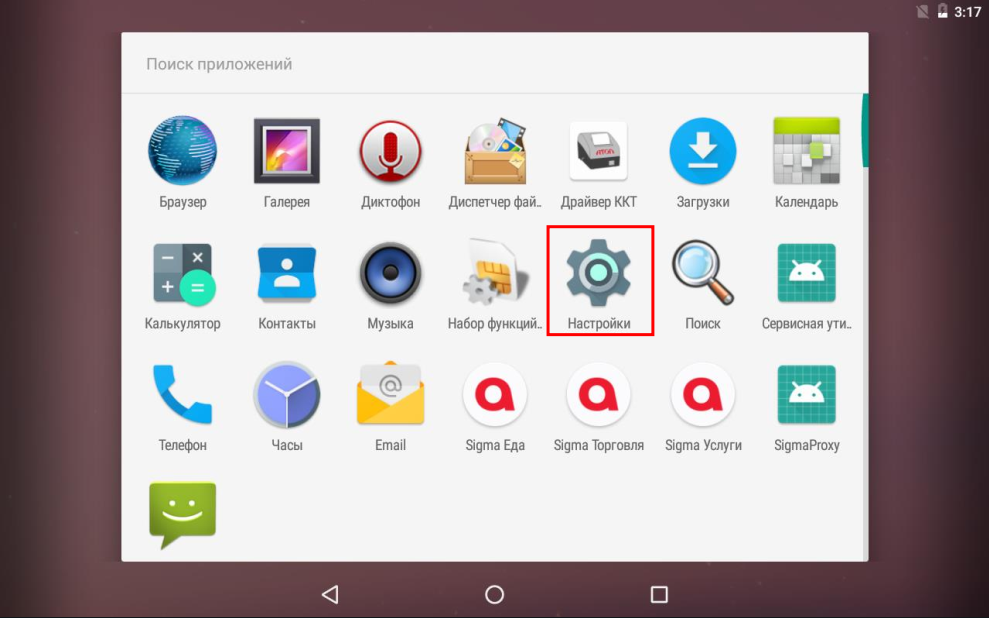
Нажмите на [Номер сборки] 7 раз до появления временного информационного сообщения «Вы стали разработчиком», выйдите из меню состояния планшетного ПК:
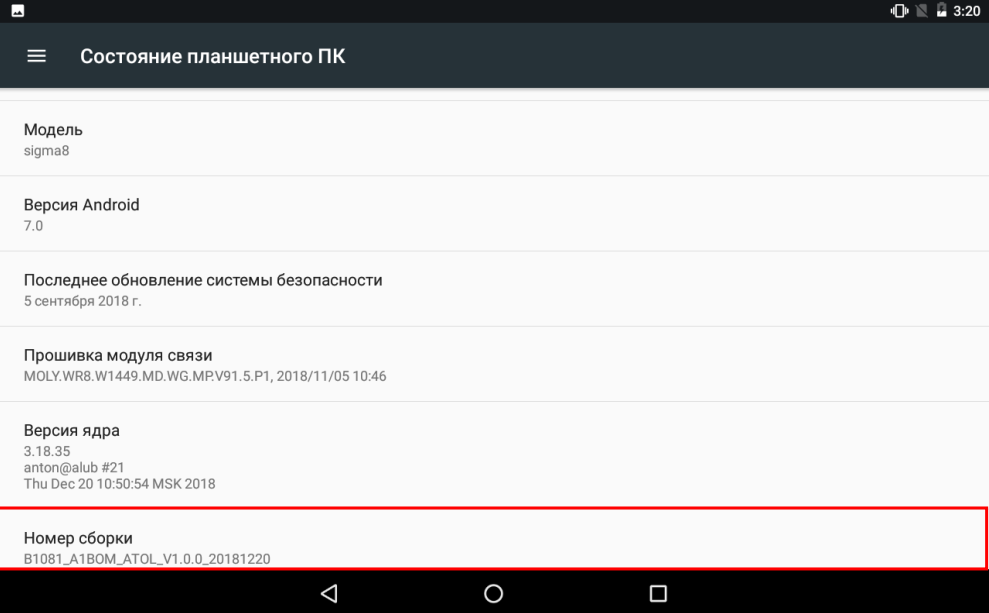
В настройках нажмите [Для разработчиков] и выберите настройку [Минимальная ширина] :
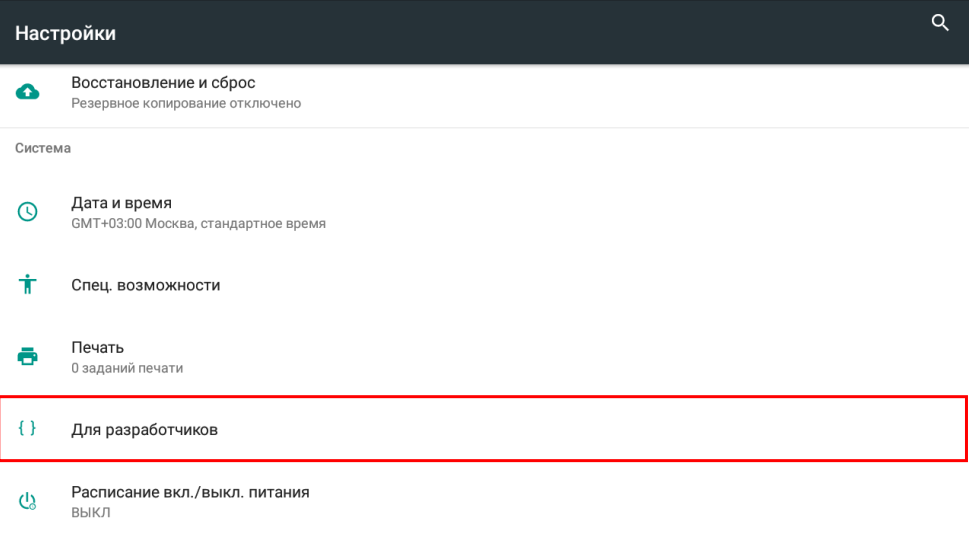
В окне минимальной ширины установите значение 752 dp и нажмите [ОК]:
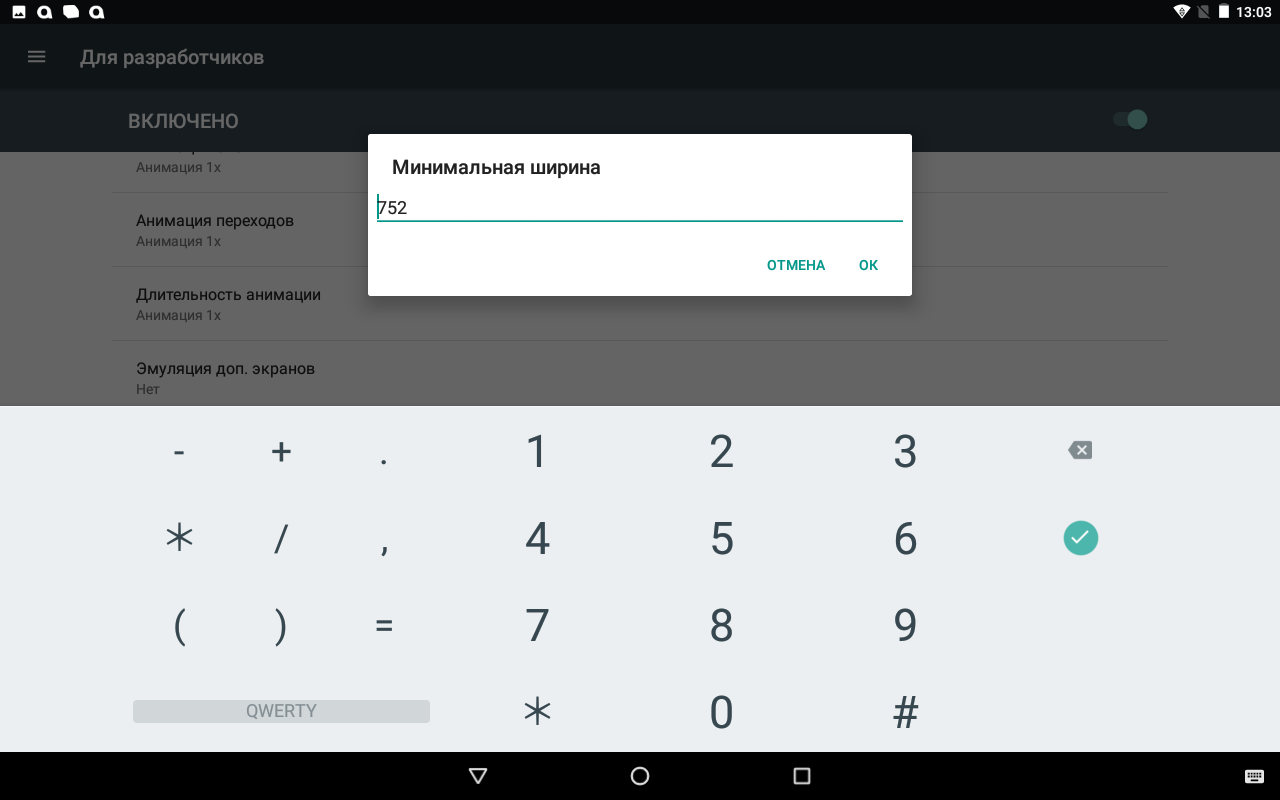
Настройка выполнена, выйдите из настроек устройства.
Нет связи с ОФД
1. Проверьте подключение интернета (подробнее о подключении интернета в инструкции: Подключение интернета) , открыв любую страницу в браузере/
2. Зайдите в «Драйвер ККТ», раздел «Параметры ККТ»
3. Перейдите во вкладку «15 ОФД» и проверьте введённые параметры:
Адрес ОФД — является индивидуальным для каждого оператора фискальных данных. Уточнить его вы можете у компании, которая занималась регистрацией терминала или у вашего оператора фискальных данных.
Порт ОФД — является индивидуальным для каждого оператора фискальных данных. Уточнить его вы можете у компании, которая занималась регистрацией терминала или у вашего оператора фискальных данных.
Канал обмена с ОФД — должен быть выбран EthernetOverTransport
Интервал ожидания квитанции ОФД (в мин.) — по умолчанию значение «0»
Если вы знаете название своего оператора фискальных данных, но не знаете настройки, можно посмотреть их в таблице: http://spb-kassa.ru/noviye_kassy_spisok_OFD.html
4. После внесения правок, подтвердите настройки.
5. Теперь необходимо провести проверку связи с ОФД по инструкции: Проверка связи с ОФД